Перепрошивать современные Xiaomi (Redmi) легко, процедура проходит в автоматическом режиме исключая возможные неполадки по вине пользователя.
Есть и нюансы, о которых следует знать прежде, чем решиться перепрошивать телефон.
Содержание:
- Какие бывает прошивки
- Перепрошивка смартфона по воздуху
- Установка Recovery
Какие бывает прошивки
Корпорация Xiaomi ведёт дела по всему миру, продавая смартфоны почти во всех странах мира.
Многие страны имеют свои законы, которые регулируют различные параметры электронного оборудования, и тем более таких, которые передают и принимают данные, как мобильные телефоны.
Чтобы получить право на легальную продажу смартфонов в таких странах необходимо вносить некоторые изменения, они могут носить косметический характер, такие как, например, предустановленные региональные приложения, так и системные, вроде ограничения максимального уровня громкости в режиме наушников.
По этим, и некоторым иным причинам, о которым нам не сообщают, одна и та же модель телефона, предназначенная для продажи в разных странах, будет оснащена с завода разным типом прошивки.
Новая программа для прошивки любого Xiaomi!! 2 самых легких способа самому прошить Xiaomi
Всего можно определить несколько основных типов, которые чаще всего встречаются на смартфонах с завода:
- China – прошивка для смартфонов, которые официально продаются только внутри Китая, не поддерживают никакие иные языки, кроме вариантов китайского и английский
- India – прошивка для продажи смартфонов на территории Индии
- EEA – прошивка для продажи на территории Евросоюза
- RU – для России создана отдельная ветка прошивок, это приятно
- Global – основной тип, который предназначен для продажи во всех странах мира, исключая некоторые из вышеописанных. Но зачастую Global также официально продаётся и в странах, которые я перечислил выше.
Что нам нужно знать перед перепрошивкой – обновлять, или устанавливать заново, можно только одинаковый тип. Например, если на вашем Xiaomi стоит Global, то обновить можно только на такой же и не иначе.
Конечно, есть возможность заменить и тип, но тогда вы теряете гарантию, при этом вам необходимо заметно снижать безопасность смартфона путём разблокировки загрузчика, тем самым вы подвергаете себя излишнему риску. И для этого необходимы специальные знания, специальные программы, версии прошивок и, желательно, опыт.
Но даже это не даёт гарантии, можно убедиться в этом лично, прочитав печальные отзывы людей, которые хотели перепрошить телефоны удачно купленные на китайской распродаже, и после попытки установить на них прошивку с поддержкой русского языка они превращались в кирпич.
Риск не стоит тех изменений в функционале смартфона, которые вы получите.
Поэтому ниже я покажу безопасный способ перепрошивки Xiaomi, который не приведёт к поломке аппарата.
Перепрошивка смартфона по воздуху
Начнём с самого простого, запустим обновление по воздуху с помощью системной утилиты, которая встроена в Xiaomi.
Инструкция по прошивке Xiaomi через MiFlash 2022
Для этого откройте общие настройки, найдите пункт «О телефоне» . 
Теперь нажмите на плитку «MIUI» . 
Нажмите на кнопку «Проверить обновление» . 
Если появилось сообщение о том, что новых версий прошивки нет, значит на вашем аппарате стоит последняя и самая новая её версия, беспокоится не нужно.
Если появился список изменений и описание, нажмите на кнопку «Обновить», дождитесь загрузки из интернета и перезагрузите смартфона.
Внимание: перед перепрошивкой обязательно зарядите батарею до 100%, это необходимо для гарантии того, что во время процедура замены системных файлов смартфон не будет обесточен и выведен из строя.
Установка Recovery
Есть чуть отличающийся способ установить полную версию прошивки, а не обновить её по воздуху.
По воздуху вам придётся облегчённая версия программного обеспечения, в редких случаях после её установки в работе телефона могут наблюдаться незначительные проблемы.
После установки полной версии Recovery таких проблем не бывает.

Для этого в том же меню в правом верхнем углу нажмите на «Три точки» и в выпадающем меню выберите «Скачать полную версию» .
Дождитесь окончания процедуры загрузки, помните, что она может занимать от 2 до 3Гб памяти, удостоверьтесь, что в памяти Xiaomi есть хотя бы 10 Гб свободного пространства.
Также возможно скачать прошивку на официальном сайте Mi-сообщества в соответствующем разделе. 
Ищите свою модель, выбирайте версию и нажимаете на кнопку «Скачать полную версию» . 
Дождитесь окончания загрузки, после её завершения в том же окне выберите команду «Выбрать файл прошивки» . 
Откроется окно проводника, в котором надо найти загруженный файл и выбрать его.
Запустится проверка, после чего вы увидите запрос на перепрошивку, соглашайтесь и дождитесь её окончания.
Релевантная информация:
- Можно ли перепрошить Xiaomi Mi Band 5 на русский язык из китайской версии?
- Как установить прошивку на Xiaomi (Redmi)
- Как обновить прошивку Xiaomi (Redmi) автоматически или самостоятельно
- Как узнать прошивку на Xiaomi (Redmi), проверить глобальная она или нет
- Почему на Xiaomi (Redmi) не приходят обновления прошивки
Источник: mi-check.ru
Как прошить Xiaomi через XiaomiFlash Tool
Перед тем, как прошивать смартфон, необходимо удостовериться в наличии специальных драйверов.
Для корректной установки драйверов следует отключить функцию проверки их подлинности.
Если вы работаете на ПК с Windows 7, вам нужно перезагрузить компьютер и несколько раз нажать F8 (сразу же после загрузки BIOS). На экране появятся команды для загрузки ОС в специальном режиме. Найдите пункт «Disable driver signature enforcement» («Отключение обязательной подписи драйверов») и активируйте его.
Если при установке драйверов все равно возникают проблемы, запустите командную строку от имени администратора и введите команды:
bcdedit.exe /set loadoptions DDISABLE_INTEGRITY_CHECKS
bcdedit.exe /set TESTSIGNING ON
ОС должна сообщить, что операция выполнена, после чего ПК нужно перезагрузить и перейти к прошивке.
На системах Windows 8, 8.1 и 10 проделайте следующие шаги:
- Вызовите меню «Выполнить» (клавиши Win+R).
- Введите команду gpedit.msc и нажмите Enter.
- В открывшемся редакторе последовательно выбирайте разделы «Конфигурация пользователя» — «Административные шаблоны» — «Система» — «Установка драйвера».
- Выберите пункт «Цифровая подпись», щелкните по нему правой кнопкой мыши и нажмите «Изменить».
- Выберите параметр «Отключено» (если ниже появятся изменения, выберите «Пропустить»).
- Подтвердите изменения и перезагрузитесь.
После этих манипуляций можно приступать к непосредственной установке MiFlash:
- Зайдите на официальный сайт программы и нажмите Download.
- Скачайте последнюю версию архива и распакуйте ее в папке «C:Android» (пароль для распаковки – xiaomiflash.com).
- Скачайте необходимую вам прошивку (с официального сайта MIUI или другого ресурса) и распакуйте ее в эту же папку.
- Запустите файл с расширением .exe. Подтвердите загрузку драйверов и дождитесь окончания установки программы.
Теперь следует подготовить смартфон.
Подготовка и подключение смартфона к ПК
Перед прошивкой телефона зарядите его хотя бы на 50%.


- Выключите смартфон и зажмите кнопку питания вместе с нижней кнопкой громкости.
- Спустя 15-20 секунд на экране должен появиться заяц в ушанке и надпись «Fastboot».
- Подключитесь к ПК (рекомендуется использовать стандартный кабель).
Проверьте совместимость компьютера и устройства Xiaomi:
- Запустите от имени администратора командную строку и введите команду cd С:Android .
- Введите команду fastboot devices . Должна появиться надпись вида xxxxxxx fastboot .
- Если компьютер сообщает waiting for device , то нужно проверить целостность кабеля и установку драйверов.
Теперь следует ввести команду fastboot oem reboot-edl. Смартфон перейдет в режим «Emergency Download Mode», после чего наконец можно переходить к прошивке.
Пошаговая инструкция по прошивке
Чтобы прошить устройство, нужно:
- Запустить MiFlash. Нажмите «Refresh» и выберите файл прошивки.
- Выбрать команду «Flash all except storage», если вы хотите оставить пользовательские данные. Чтобы полностью перепрошить смартфон, нажмите «Flash all».
- Нажать «Flash». Программа начнет процесс перепрошивки.
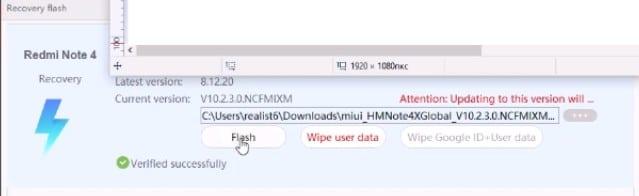
Время переустановки ОС зависит от разных параметров, однако в среднем на это уходит от 10 минут до 1 часа.

После окончания прошивки MiFlash отобразит надпись «success» в столбике «result. Телефон должен включиться автоматически, но вы также можете включить его самостоятельно.
После перепрошивки смартфон может в первый раз загружаться до получаса — это считается нормальным явлением.
Если MiFlash пишет, что недостаточно памяти для обработки команды
При прошивке с помощью MiFlash иногда возникают некоторые проблемы. Так, если программа сообщает, что ей не хватает памяти, попробуйте повторить попытку на ПК с большим объемом оперативной памяти, либо использовать компьютер с Windows x64.
Если MiFlash не видит телефон
Такая ошибка возникает по разным причинам:
- неисправный USB-кабель;
- несоответствие ОС и MiFlash;
- неправильная установка драйверов.
Проверьте, что все перечисленные проблемы устранены.
Перед прошивкой Xiaomi обязательно нужно разблокировать загрузчик.
Если MiFlash пишет, что требуемый ресурс занят
Если программа сообщает, что требуемый ресурс занят, попробуйте запустить командную строку от имени администратора и перейти к папке cd С:Android . Далее нужно ввести следующий код:
del /q MiFlash-*.log
rundll32 qcCoInstaller.dll,qcInitializeSetting
После этого ошибка должна исчезнуть.
Альтернативы для MAC OS ( NEXUS TOOLS или другие)
Бывают ситуации, когда нужно перепрошить Xiaomi, а под рукой есть только устройства с MAC OS. В таком случае можно воспользоваться Nexus Tools — установщиком, который помогает загрузить привычные инструменты ADB и Fastboot.
ADB и Fastboot также можно поставить вручную:
- Зайдите на сайт разработчиков Android и скачайте инструменты для MAC.
- С помощью Finder распакуйте архив.
- Зайдите в Launchpad и запустите программу Terminal.
- Перейдите в папку, где находится содержимое архива.
- Введите команды ./adb или ./fastboot , чтобы проверить правильность установки инструментов.
Если система вывела информацию о том, как работать с утилитами, то все в порядке.
Теперь включите на Xiaomi отладку по USB и подключите его к макбуку. В Terminal введите команду ./adb devices . Если появится надпись «device» вместе с буквами и цифрами, то MAC видит ваше устройство.
Если вы уже перевели смартфон в Fastboot, то введите ./fastboot devices .
После проверки можно приступать к обычной прошивке телефона силами ADB.
Источник: phoneoff.ru
Как прошить устройство Xiaomi с помощью XiaoMiFlash? [инструкция]
Инструкция по установке прошивки с помощью Xiaomi Mi Flash Tool
- Если у вас Windows 8 10 ->отключить проверку подписи у драйверов
- Установить Xiaomi MiFlash и драйвера для устройств с процессором Qualcomm (архивы прикрепил к посту)
- Установить драйвера для ADB и Fastboot ->инструкция
- Скачать актуальную версию прошивки с официального сайта MIUI для своего устройства по этой ссылке
Пример (выделены закрашенные):
для устройств с закрашенной «*» звёздочкой:
для тех, у кого «*» не закрашена -> сразу переходим непосредственно к прошивке, у вас загрузчик открыт по дефолту
Определяем открыт или закрыт загрузчик (если не знаете). Если есть возможность, то я рекомендую открыть загрузчик -> инструкция. Дело в том, что на некоторых устройствах (не на всех), если загрузчик закрыт, то аппарат не получится прошить в режиме Fastboot, но должно получиться в режиме EDL. Для того, чтобы определить какой статус у загрузчика проделываем следующее:
1. Скачиваем архив adb_fastboot_files.zip, распаковываем в удобное место.
2. Переводим устройство в режим fastboot. Для этого нужно на выключенном смартфонепланшете зажать и удерживать вместе кнопки: ЗВУК ВНИЗ + ПИТАНИЕ, сразу после включения кнопку питания можно отпустить, а кнопку уменьшения громкости продолжить держать до появления логотипа с кроликом (Fastboot Mode).
3. Запустить файл check_bootloader.bat. Посмотреть, что написано в «Device unlocked:»
«true» означает, что загрузчик разблокирован, если написано «false» — это означает, что он заблокирован.
Если загрузчик заблокирован и при скачивании прошивки «*» была закрашенной, то для прошивки нужно перевести устройство в режим EDL (когда смартфон находится в fastboot mode запустить файл EDL.bat из папки adb_fastboot_files). Если в логе ошибка («FALSE») при переходе в EDL — это значит, что текущая установленная прошивка не поддерживает этот режим, тогда остаётся либо искать инженерный кабель, либо разблокировать загрузчик и прошить устройство из режима fastboot, или же замкнуть контакты тестпоинта на плате: Фото Test Point’ов для перевода смартфонов Xiaomi в режим EDL (замыкаем скрепкой контакты и подключаем USB кабель к ПК, как телефон определился как Qualcomm HC-USB QDLoader 9008 — контакты отпускаем и шьём)
Лог нормального перехода в режим EDL:
прошивка устройства:
1. После того, как скачали прошивку — распакуйте архив *.tgz с прошивкой. Некоторыми архиваторами нужно будет распаковывать архив дважды (к примеру 7-zip, в архиве *.tgz содержится ещё один архив *.tar). На выходе у вас должна получиться папка с такими файлами (пример):
2. Запустить MiFlash, нажать «select» и указать путь к папке, где находятся все файлы прошивки:
3. Выбрать режим прошивки:
- «clean all» -> установит прошивку начисто, все личные данные будут удалены (рекомендуется выбирать именно этот режим)
- «save user data» -> установит прошивку с сохранением личных данных, но не факт, что в этом режиме прошивка вообще запустится, а если и запустится, то легко могут быть ошибки работы системы Android
- «clean all and lock» -> Mi Flash Tool установит прошивку начисто удалив все данные и закроет загрузчик
6. В конце устройство перезагрузится. Если этого не произошло — выключить долгим нажатием на кнопку вкл. питания. Включить.
Первая загрузка в систему может быть ОЧЕНЬ! долгой (до 20 минут).
Источник: mdforum.su